Slaget Royale-genren blåste upp förra året, strax efter den öppna betaversionen av PlayerUnknown's Battlefields, mer känd som PUBG, på PC. Spelets framgång ledde till att ett antal andra utvecklare släppte sina egna slag royale-spel, var och en med sin egen unika vridning på spelets sida av saker. Sakerna blåste upp ännu när dessa spel tog sig fram till mobila enheter och deras fritt att spela-modell spelade en stor roll för att göra matcherna så populära. Utanför partiet står PUBG Mobile för närvarande ut som den regeringsmästare, med över 100 000 nedladdningar i Google Play Butik ensam . Nu kommer många av dig att vara med om att spela någon form av skytte spel på en pekskärm är inte allt så intuitivt och det känns inte så tillfredsställande som att använda en mus och tangentbord. Men med tanke på det faktum att inte alla är villiga att betala för PUBG på PC eller har en PC som är tillräckligt kraftfull för att köra spelet, så är det inte så mycket som du väljer. Så om du har undrat hur du kan få det bästa av båda världarna, har vi täckt dig. Så här spelar du PUBG Mobile på datorn:
Spela PUBG Mobile på din Windows-dator
Innan vi börjar med steg-för-steg-handledningen, låt oss ta en sak rakt - PUBG Mobile kör inte på Windows-datorer och kräver en Android-emulator att fungera . Medan det finns en hel del Android-emulatorer för Windows-datorer, är det inte alla som kan klara PUBG Mobile, med vissa problem med prestanda och andra som inte stöder korrekt nyckelkort. Tack och lov, utvecklaren Tencent Games har släppt sin egen emulator - Tencent Gaming Buddy (nedladdning) - som kör PUBG Mobile på Windows-datorer utan hitch. Här tittar vi på hur du kan konfigurera Tencent Gaming Buddy-emulatorn på din dator och markera de optimala inställningarna som du ska använda för att köra spelet smidigt.
Så här ställer du upp Tencent Gaming Buddy
Tencent Gaming Buddy, som med rätta hävdades vara den bästa någonsin emulatorn för PUBG Mobile, är relativt enkel att använda. För att komma igång måste du hämta installationsfilen från den här länken och installera emulatorn på din Windows-dator.

Installationsprocessen är ganska enkel och okomplicerad; kör bara .exe-filen och installationsguiden hjälper dig genom processen . Installationsprogrammet körs först genom att installera emulatorn på ditt system, varefter det fortsätter att ladda ner PUBG Mobile.

Justera emulatorns inställningar för bästa prestanda
När spelet laddas ner kan du konfigurera emulatorn för att säkerställa optimal prestanda på ditt system, eftersom standardinställningarna inte ger bästa prestanda. För att göra så klickar du på hamburgermenyn längst upp till höger på startskärmen för emulatorn och trycker på alternativet "Inställningar".

I inställningsalternativet måste du göra följande ändringar för att säkerställa bästa prestanda:
- På fliken Grundläggande i Inställningscenter behöver du inte göra några signifikanta ändringar för att förbättra prestandan, men du kan välja om du vill köra emulatorn vid start av Windows eller inte . Alternativet är aktiverat som standard och om du har en äldre dator eller inte har en SSD-boot, rekommenderar jag att du stänger av alternativet så att emulatorn inte har någon inverkan på start / återstartstid för din dator.

- På fliken Engine måste du aktivera inställningen Prioritera dedicerad GPU för att säkerställa att emulatorn använder sig av den dedikerade GPU-enheten på ditt system vilket avsevärt förbättrar prestandan. Om du inte har en dedikerad GPU, kommer inställningen inte att påverka resultatet.

- Välj den högsta minnesinställningen som finns i rullgardinsmenyn "Minne", välj det högsta antalet kärnor som finns i rullgardinsmenyn "Processor" och ställ in upplösningen enligt din personliga preferens.


I min testning fann jag också att välja den lägsta möjliga DPI från rullgardinsmenyn "DPI" har också en positiv inverkan på prestandan. När du är klar med att ändra inställningarna måste du starta om emulatorn för att inställningarna ska träda i kraft, men se till att du startar om när nedladdningen är klar eller du kanske måste börja ladda ner spelet från början.
Justera spelinställningar för bästa resultat
Nu när du har laddat ner spelet och redan har tillämpat de optimala inställningarna kan du köra spelet. Första gången du börjar spelet ser du en kontrollpanel till höger om emulatorn som listar ner alla tangentbords- och muskontrollerna för att spela spelet. Medan de flesta PC-spelare kommer att känna till kontrollerna, om du aldrig spelat ett skjutspel på din dator innan, rekommenderar jag starkt dig att gå igenom kontrollerna och memorera dem så mycket du kan. Panelen kan enkelt döljas när den inte används.

Du kan nu logga in på ditt Twitter- eller Facebook-konto för att synkronisera dina PUBG Mobile-data eller spela som gäst om du inte vill logga in på ditt konto. Observera att om du loggar in med samma uppgifter som du använde på din telefon, kommer alla dina PUBG Mobile-kontodata att vidarebefordras till emulatorn och statistiken fortsätter att synkroniseras oavsett vilken plattform du spelar spelet på.

En du är inloggad kan du anpassa inställningarna i spelet enligt dina önskemål och i enlighet med ditt systems förmåga. Mitt system har en Intel Core i7-7700HQ, i kombination med en Nvidia GeForce GTX 1050Ti och 16 GB RAM och jag använder följande inställningar:

Med dessa inställningar går spelet ganska bra på mitt system med mindre stutters och lagrar här och där, vilket kan förväntas eftersom vi kör spelet på en emulator. Förvänta dig inte att spelet ska springa så väl som det skulle köras på en avancerad smartphone, även om du har high-end hårdvara som driver datorn . Eftersom Tencent Gaming Buddy-emulatorn fortfarande är i beta har den sin egen rättvisa andel av problem.
Du kanske också vill ändra kontrollerna enligt dina önskemål genom att klicka på knappen "Anpassa" i det nedre vänstra hörnet av fliken "Kontroller" i inställningsmenyn för spel.

En annan sak som du kanske vill justera innan du spelar några spel är känsligheten. Enligt min erfarenhet är standardinställningarna för känslighet lite för känsliga för min smak och jag sänkte dem avsevärt för att göra kameran panning, ADS och omfattning känslighet lite mer hanterbar.

När du är klar att anpassa allt efter dina önskemål kan du hoppa direkt in i ett spel och ha kul att spela PUBG Mobile på din dator. Observera att för att hålla spelplanen, matchar spelare som använder en emulator bara andra spelare med en emulator, och även om spelet tillåter dig att skriva in matchningar med dina vänner som spelar på mobila enheter, kan dina vänner hitta själva i väsentlig nackdel går mot spelare som använder ett tangentbord och en mus.
Spela PUBG Mobile på din dator och ta det Kyllingmiddag
Tja, det runda upp hur du spelar PUBG Mobile på din dator. Tencent Gaming Buddy är utan tvekan den bästa emulatorn för att köra PUBG Mobile där ute och även om det finns några andra populära Android-emulatorer som Bluestacks och Nox, erbjuder de inte samma relativt flytande gameplayupplevelse som du skulle få med Tencent Gaming Buddy . Om du ska använda andra emulatorer kan du också uppleva några problem med kontrollerna och kontrollmappningen, så det är bäst att du håller dig med Tencent Gaming Buddy om PUBG Mobile är allt du vill spela. De andra emulatorerna kan vara bättre för några andra spel, men de är inte bra för att spela PUBG Mobile.
Så nu när du vet hur du spelar PUBG Mobile på datorn, tror du att du kommer att kunna förbättra din spelning och ranking i spelet? Dela dina erfarenheter med Tencent Gaming Buddy i kommentarerna nedan och om du möter några problem gör vi vårt bästa för att erbjuda lösningar på alla problem du kan möta när du kör PUBG Mobile på din dator.


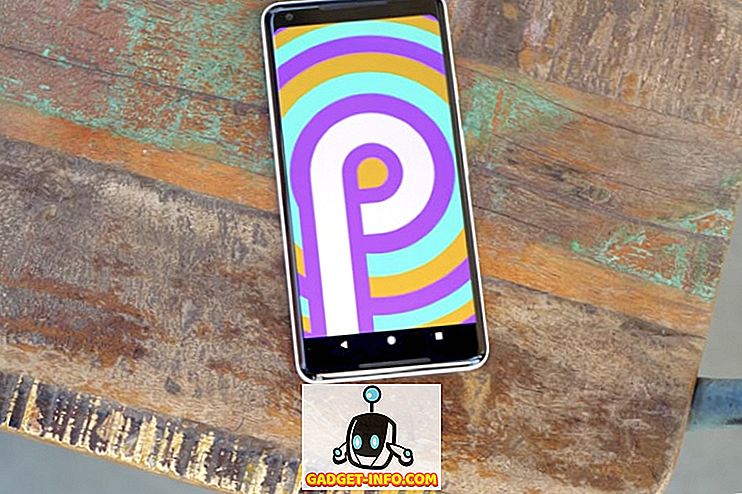






![sociala media - Inside eCommerce Giant Amazons Warehouse [Video]](https://gadget-info.com/img/social-media/899/inside-ecommerce-giant-amazon-s-warehouse.jpg)